Google Chrome은 전 세계적으로 가장 많이 사용되는 웹 브라우저 중 하나입니다.

이 글에서는 Chrome 브라우저에서 웹사이트 바로가기를 추가하는 방법과 그 활용법, 유용한 팁과 트릭을 상세히 설명하겠습니다.
자세한 정보는 아래에서 알려드리겠습니다.
크롬 바로가기 추가
크롬 바로가기 추가 방법
웹사이트 바로가기 추가
크롬에서 자주 방문하는 웹사이트를 쉽게 접근하기 위해 바로가기를 추가할 수 있습니다.
- 바로가기 추가 방법
- 크롬 브라우저를 열고 바로가기를 추가하려는 웹사이트로 이동합니다.
- 브라우저의 오른쪽 상단에 있는 세 점 아이콘(더보기)을 클릭합니다.
- "도구 더보기"를 선택한 후, "바로가기 만들기"를 클릭합니다.
- 바로가기 이름을 입력하고 "만들기" 버튼을 클릭합니다.
- 바로가기 위치 지정
- 생성된 바로가기는 기본적으로 바탕화면에 추가됩니다.
- 필요에 따라 시작 메뉴나 작업 표시줄에 추가할 수도 있습니다.
북마크 바에 추가
크롬 브라우저의 북마크 바에 웹사이트를 추가하여 빠르게 접근할 수 있습니다.
- 북마크 추가 방법
- 크롬 브라우저에서 바로가기를 추가하려는 웹사이트로 이동합니다.
- 브라우저의 주소 표시줄 오른쪽에 있는 별표 아이콘을 클릭합니다.
- 북마크 이름을 입력하고 "완료" 버튼을 클릭합니다.
- 북마크 바 관리
- 북마크 바에 추가된 항목을 드래그하여 위치를 조정할 수 있습니다.
- 북마크 바가 보이지 않는 경우, 브라우저 설정에서 "북마크 바 표시"를 활성화합니다.
홈 화면에 추가
모바일 크롬 브라우저를 사용한다면, 자주 방문하는 웹사이트를 홈 화면에 추가할 수 있습니다.
Android
- 홈 화면에 추가 방법
- 크롬 브라우저를 열고 바로가기를 추가하려는 웹사이트로 이동합니다.
- 브라우저의 오른쪽 상단에 있는 세 점 아이콘(더보기)을 클릭합니다.
- "홈 화면에 추가"를 선택합니다.
- 바로가기 이름을 입력하고 "추가" 버튼을 클릭합니다.
- 바로가기 아이콘 관리
- 홈 화면에 추가된 바로가기 아이콘을 길게 눌러 원하는 위치로 이동할 수 있습니다.
- 필요에 따라 폴더를 생성하여 관련 웹사이트들을 그룹화할 수 있습니다.
iOS
- 홈 화면에 추가 방법
- 크롬 브라우저를 열고 바로가기를 추가하려는 웹사이트로 이동합니다.
- 브라우저 하단의 공유 아이콘(사각형에서 위로 화살표)을 클릭합니다.
- "홈 화면에 추가"를 선택합니다.
- 바로가기 이름을 입력하고 "추가" 버튼을 클릭합니다.
- 바로가기 아이콘 관리
- 홈 화면에 추가된 바로가기 아이콘을 길게 눌러 원하는 위치로 이동할 수 있습니다.
- 필요에 따라 폴더를 생성하여 관련 웹사이트들을 그룹화할 수 있습니다.
크롬의 주요 기능과 활용 방법
확장 프로그램 설치 및 관리
크롬은 다양한 확장 프로그램을 지원하여 브라우저의 기능을 확장할 수 있습니다.
- 확장 프로그램 설치 방법
- 크롬 웹 스토어(https://chrome.google.com/webstore/)에 접속합니다.
- 설치하려는 확장 프로그램을 검색하여 선택합니다.
- "Chrome에 추가" 버튼을 클릭하여 설치를 완료합니다.
- 확장 프로그램 관리
- 브라우저의 오른쪽 상단에 있는 퍼즐 아이콘을 클릭하여 설치된 확장 프로그램 목록을 확인합니다.
- 필요에 따라 확장 프로그램을 활성화하거나 비활성화할 수 있습니다.
동기화 기능 활용
크롬의 동기화 기능을 사용하면 여러 기기에서 동일한 브라우징 환경을 유지할 수 있습니다.
- 동기화 설정 방법
- 크롬 브라우저의 오른쪽 상단에 있는 프로필 아이콘을 클릭합니다.
- "동기화"를 선택하고 Google 계정으로 로그인합니다.
- 동기화할 항목(북마크, 비밀번호, 히스토리 등)을 선택하고 동기화를 활성화합니다.
- 동기화 관리
- 설정 메뉴에서 "동기화 및 Google 서비스"로 이동하여 동기화 설정을 관리할 수 있습니다.
- 필요에 따라 동기화 항목을 추가하거나 제거할 수 있습니다.
비밀번호 관리 기능
크롬의 비밀번호 관리 기능을 사용하면 안전하게 비밀번호를 저장하고 자동으로 입력할 수 있습니다.
- 비밀번호 저장 및 자동 입력 설정
- 크롬 브라우저의 설정 메뉴에서 "자동 완성" > "비밀번호"로 이동합니다.
- "비밀번호 저장"과 "자동 로그인" 옵션을 활성화합니다.
- 웹사이트에 로그인할 때 크롬이 비밀번호를 저장할지 묻는 팝업이 표시됩니다.
- 저장된 비밀번호 관리
- 설정 메뉴에서 "자동 완성" > "비밀번호"로 이동하여 저장된 비밀번호 목록을 확인합니다.
- 필요에 따라 비밀번호를 삭제하거나 수정할 수 있습니다.
크롬 활용 팁과 트릭
탭 관리
크롬은 많은 탭을 효율적으로 관리할 수 있는 다양한 기능을 제공합니다.
- 탭 그룹 만들기
- 여러 탭을 그룹화하여 관리할 수 있습니다.
- 탭을 마우스 오른쪽 버튼으로 클릭하고 "새 그룹에 추가"를 선택합니다.
- 그룹 이름과 색상을 지정하여 탭을 그룹화합니다.
- 탭 고정
- 자주 사용하는 탭을 고정하여 항상 왼쪽에 위치하도록 할 수 있습니다.
- 탭을 마우스 오른쪽 버튼으로 클릭하고 "탭 고정"을 선택합니다.
프로그레시브 웹 앱(PWA) 설치
PWA는 웹사이트를 마치 네이티브 앱처럼 사용할 수 있도록 해주는 기능입니다.
- PWA 설치 방법
- 크롬 브라우저에서 PWA를 지원하는 웹사이트로 이동합니다.
- 주소 표시줄 오른쪽에 있는 "플러스" 아이콘을 클릭하고 "설치"를 선택합니다.
- 설치된 PWA는 독립적인 창에서 실행되며, 바탕화면이나 시작 메뉴에 추가됩니다.
개발자 도구 활용
크롬의 개발자 도구는 웹 개발자들이 웹사이트를 분석하고 디버깅하는 데 유용합니다.
- 개발자 도구 열기
- 크롬 브라우저의 오른쪽 상단에 있는 세 점 아이콘(더보기)을 클릭하고 "도구 더보기" > "개발자 도구"를 선택합니다.
- 단축키
Ctrl + Shift + I를 사용하여 개발자 도구를 빠르게 열 수 있습니다.
- 주요 기능 활용
- Elements: HTML과 CSS를 실시간으로 수정하고 확인할 수 있습니다.
- Console: 자바스크립트 코드를 실행하고 디버깅할 수 있습니다.
- Network: 네트워크 요청과 응답을 분석하여 성능을 최적화할 수 있습니다.
브라우저 데이터 관리
크롬은 브라우징 데이터를 효과적으로 관리할 수 있는 다양한 옵션을 제공합니다.
- 캐시 및 쿠키 삭제
- 크롬 브라우저의 설정 메뉴에서 "개인정보 및 보안" > "인터넷 사용 기록 삭제"로 이동합니다.
- 삭제할 항목(캐시, 쿠키, 브라우징 기록 등)을 선택하고 "데이터 삭제" 버튼을 클릭합니다.
- 자동 완성 데이터 관리
- 설정 메뉴에서 "자동 완성" > "주소 및 기타"로 이동하여 저장된 주소와 결제 정보를 관리할 수 있습니다.
- 필요에 따라 데이터를 추가, 수정 또는 삭제할 수 있습니다.
결론
Google Chrome은 다양한 기능과 확장 프로그램을 통해 사용자에게 최고의 브라우징 경험을 제공합니다.
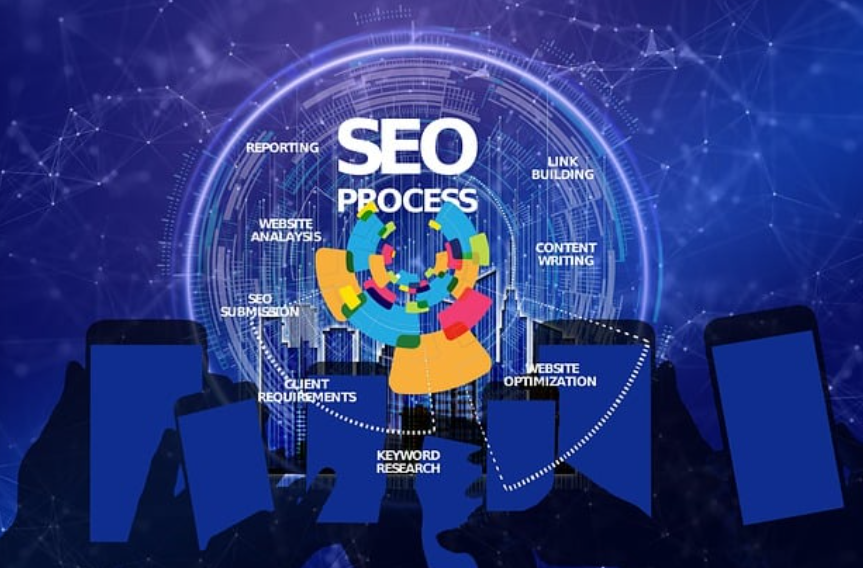


이 글에서 소개한 방법들을 활용하면 크롬에서 자주 방문하는 웹사이트를 효율적으로 관리하고, 다양한 기능을 최대한 활용할 수 있습니다.



크롬의 설정과 도구들을 적절히 사용하여 더욱 빠르고 편리한 인터넷 사용 환경을 만들어 보세요.
https://www.youtube.com/watch?v=TA3SsDWzFzw
목차
'정보' 카테고리의 다른 글
| Edge 바로가기 (19) | 2024.06.13 |
|---|---|
| Microsoft Edge 바로가기 (19) | 2024.06.13 |
| 다음 카페 홈화면 바로가기 추가 (19) | 2024.06.13 |
| OPGG 데스크탑 바로가기 (19) | 2024.06.13 |
| 구글 바로가기 추가 (20) | 2024.06.13 |



